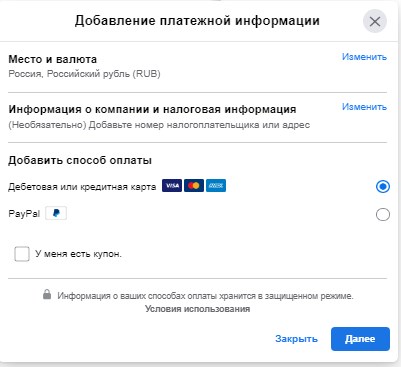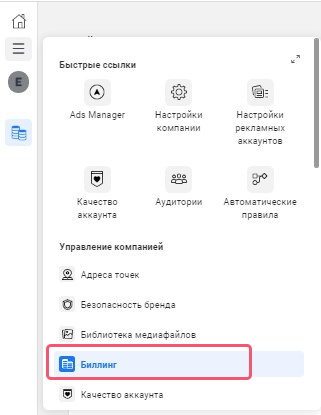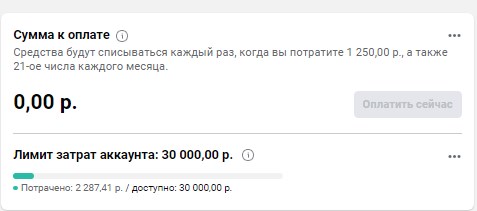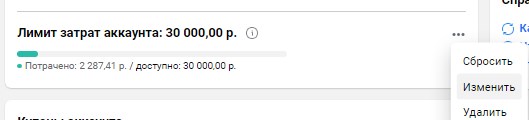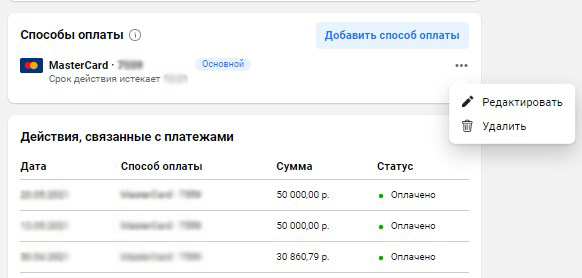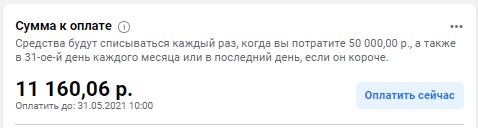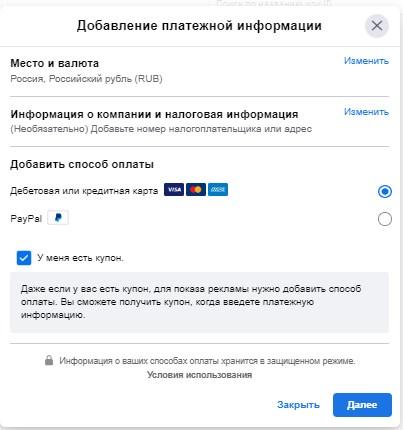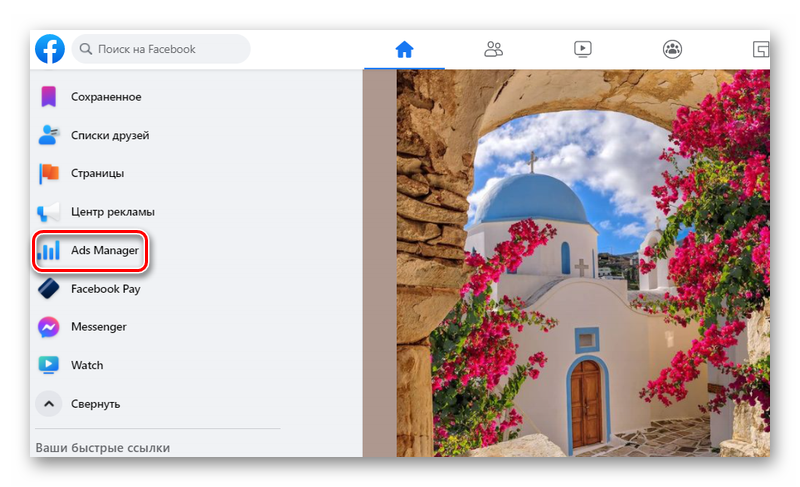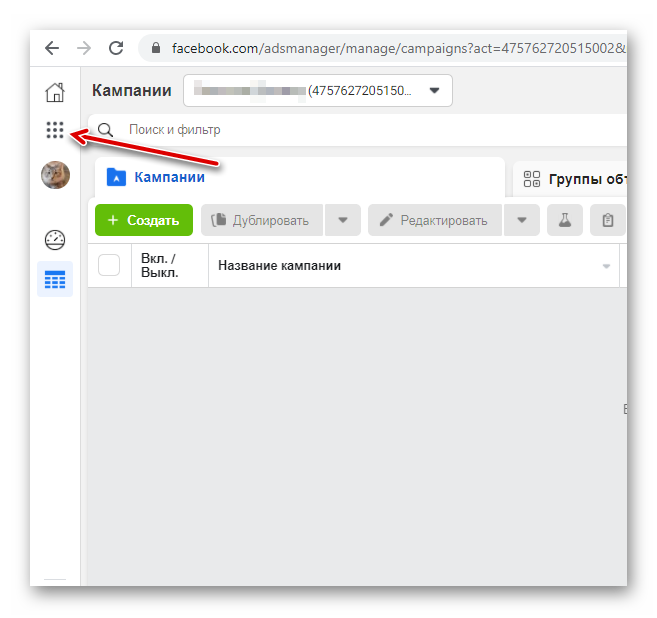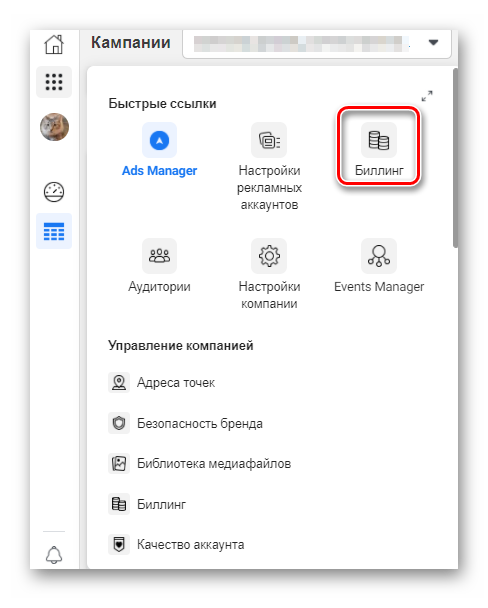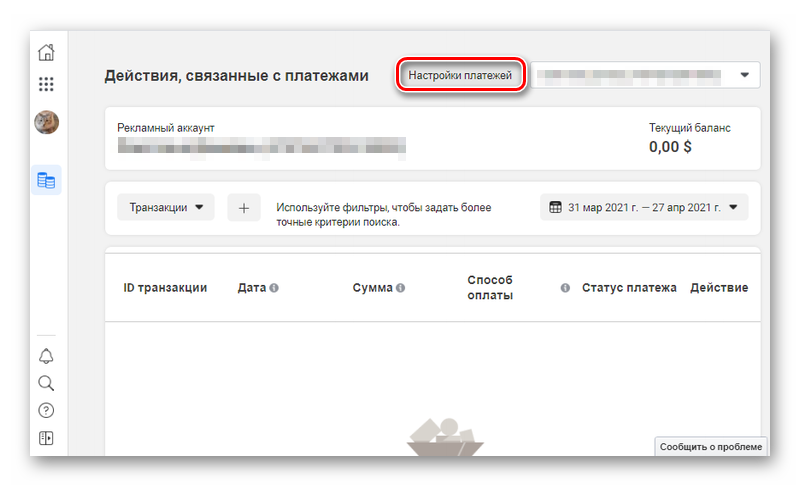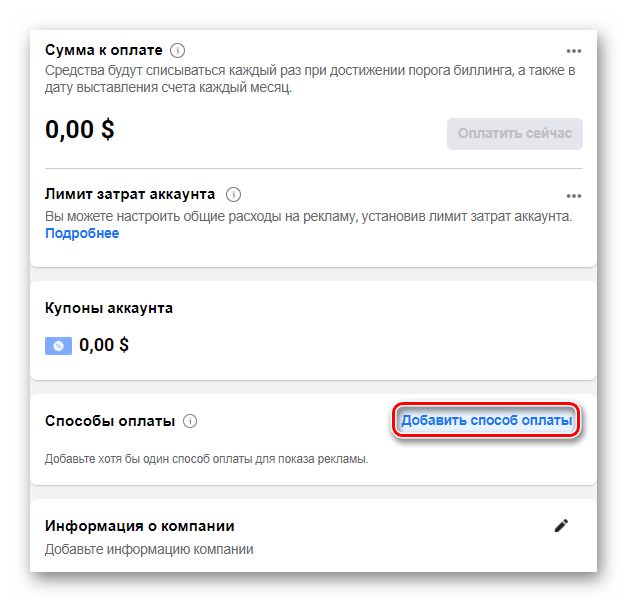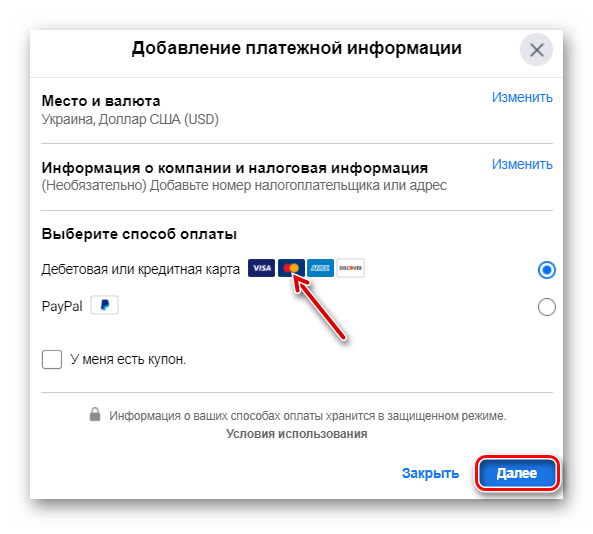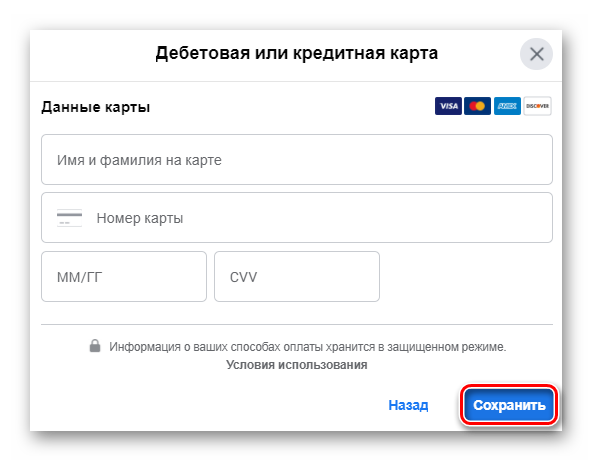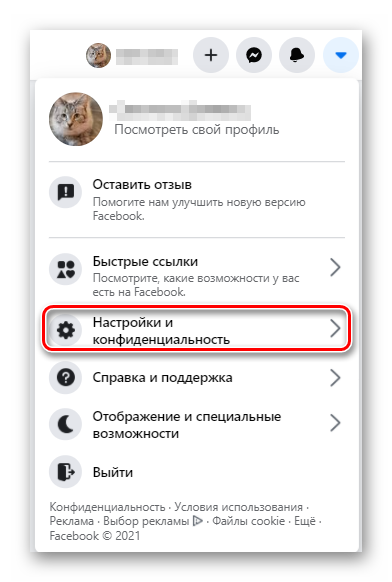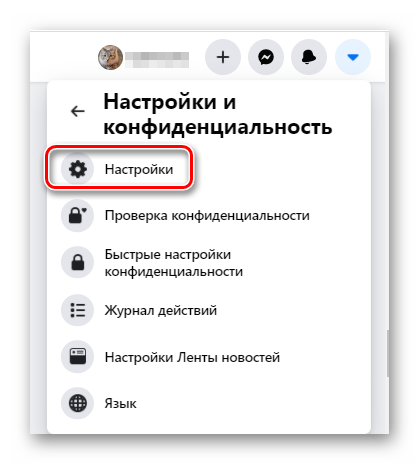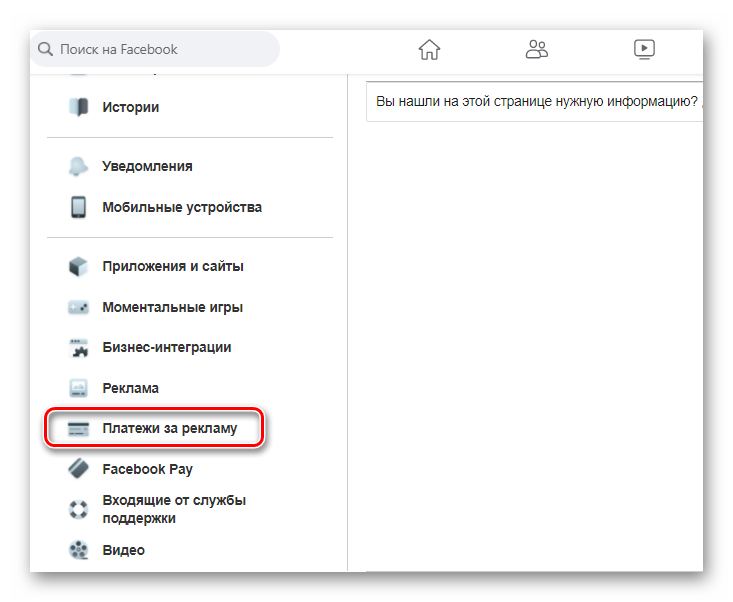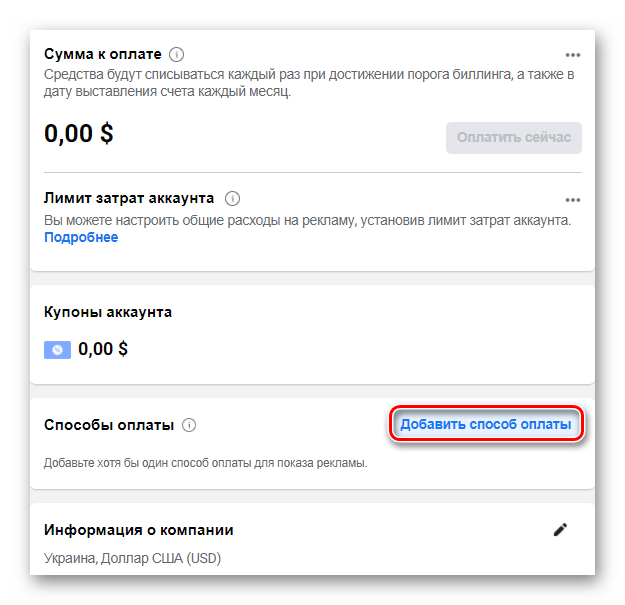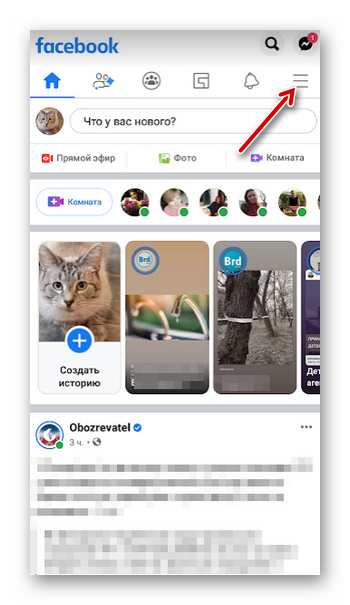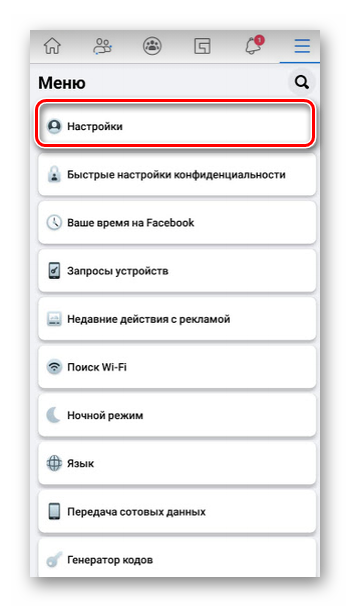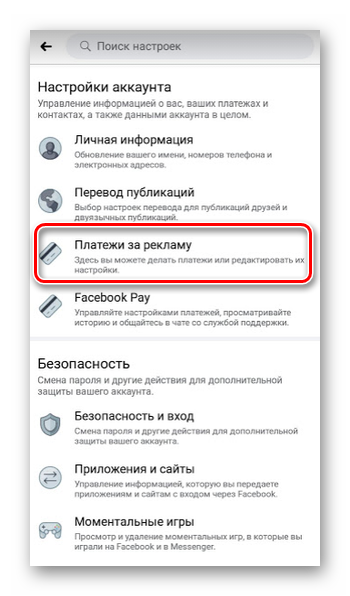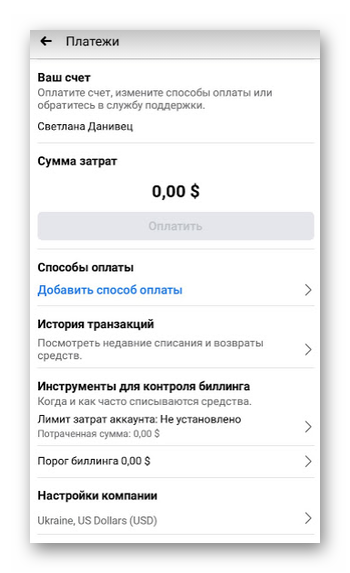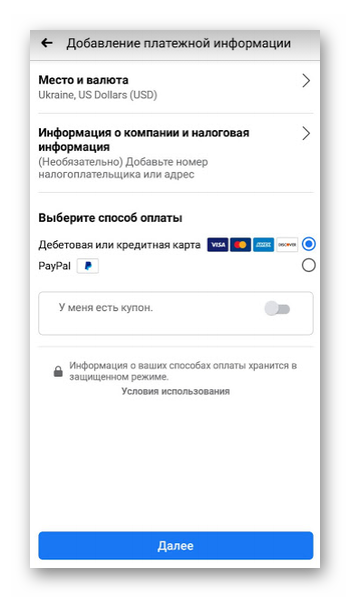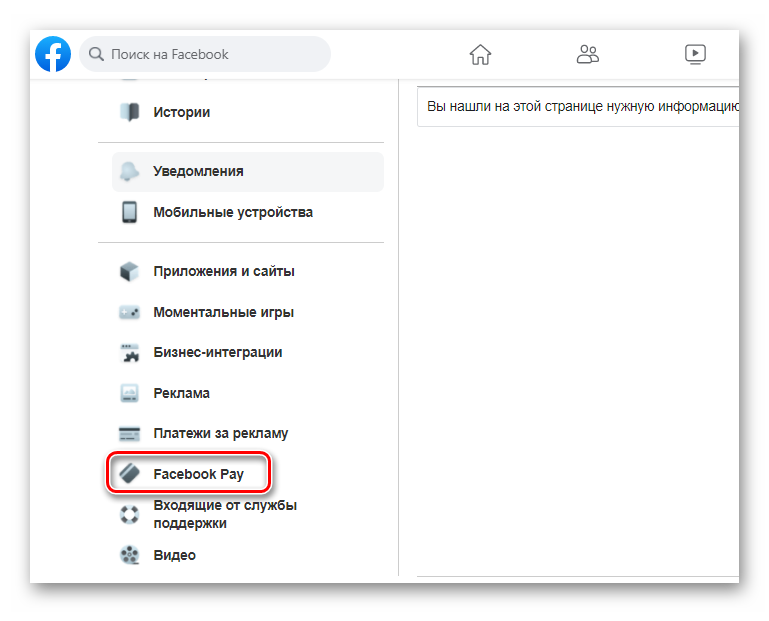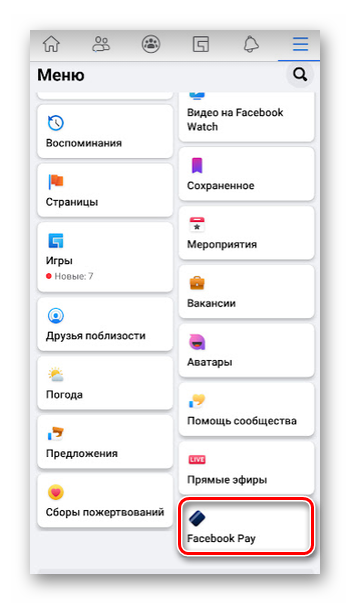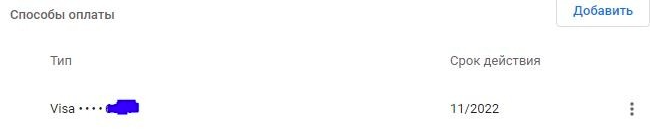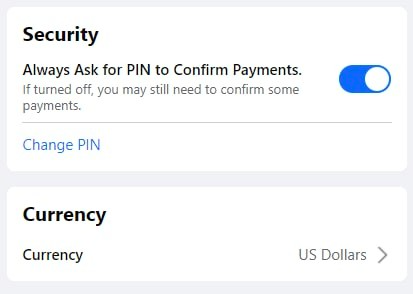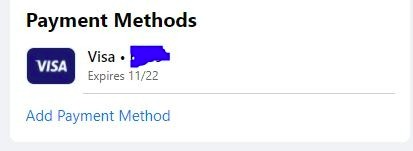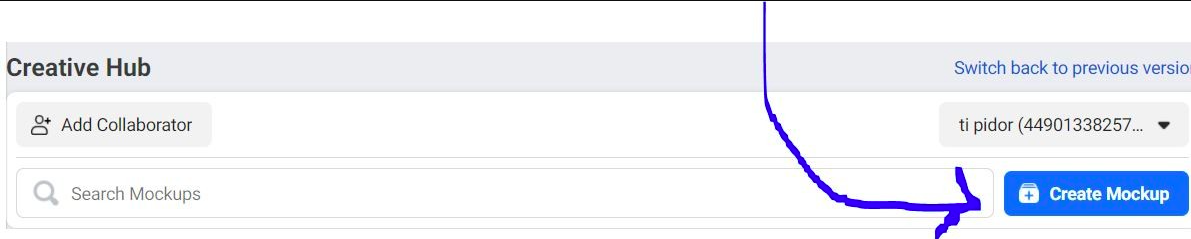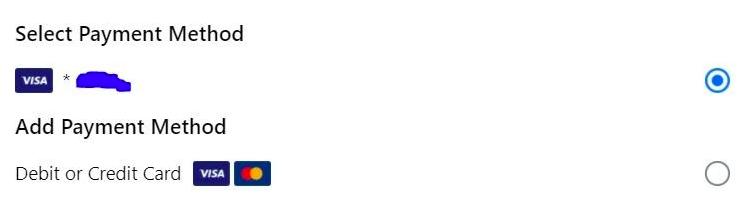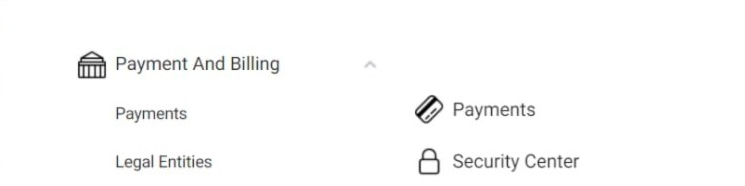- Способы оплаты рекламы на Facebook
- Оплата рекламы Facebook по предоплате
- Оплата рекламы Facebook по постоплате
- Как изменить способ оплаты
- Что делать, если не получается оплатить рекламу на Facebook
- Целый месяц рекламы в Facebook Ads без комиссии
- Как добавить и удалить карту в Facebook
- Финансовые инструменты в Facebook
- Как привязать карту к Фейсбуку
- Через компьютер
- С помощью телефона
- Как отвязать карту от Фейсбука
- С компьютера
- Через мобильное приложение
- Facebook Pay
- Возможные проблемы
- Схема привязки платежки в Facebook Ads без «отлёта» аккаунта
Способы оплаты рекламы на Facebook
Перед тем как запускать рекламу в Facebook и Instagram, важно разобраться в способах оплаты. Как оплачивать рекламу в Facebook, маркетолог Елена Сергеева расскажет в статье.
Оплачивать таргетированную рекламу в Facebook Ads можно автоматически или вручную. Выбор зависит от настроек страны и валюты, выбранных при создании рекламного аккаунта. Разберем каждый из способов подробнее.
Оплата рекламы Facebook по предоплате
Для России сейчас доступны 3 способа оплаты в рублях:
- банковским переводом через QIWI;
- банковским переводом через Яндекс;
- с электронного кошелька Яндекса.
Вариант предоплаты можно выбрать только при создании нового рекламного аккаунта, в дальнейшем изменить способ оплаты нельзя.
Перед тем как запустить рекламу, нужно вручную пополнить баланс в рекламном кабинете. Раз в день (или реже) Facebook Ads будет списывать деньги с вашего баланса. Когда сумма полностью израсходуется, рекламная кампания остановится.
При таком способе оплаты вам придется постоянно следить за тратами в рекламном кабинете и своевременно вносить платежи, чтобы избежать остановки кампании.
Но вернуть деньги, отправленные на баланс, нельзя. Поэтому большинство рекламодателей в России работает по системе постоплаты: сначала запускают рекламу, потом за нее платят.
Оплата рекламы Facebook по постоплате
При создании рекламного аккаунта Facebook Ads предложит выбрать один из способов оплаты:
- кредитная или дебетовая карта,
- PayPal,
- купон на депозит.
Несмотря на то, что вы покупаете рекламу у Facebook в «кредит», указать всю платежную информацию нужно еще до запуска кампании. Чтобы управлять способами оплаты, у вас или вашего сотрудника должен быть доступ администратора.
После выбора основного способа оплаты введите реквизиты карты или аккаунт PayPal.
Основной способ оплаты будет указан в настройках биллинга аккаунта. Чтобы в них попасть, в меню управления выберите раздел «Биллинг», а в нем — вкладку «Настройки платежей».
Деньги с карты или аккаунта PayPal будут списываться раз в месяц в определенный день или тогда, когда вы достигнете лимита. На старте работы рекламного аккаунта система индивидуально назначает совсем невысокий порог биллинга. Но в дальнейшем этот лимит может быть увеличен.
Лимиты и дату списания для вашего рекламного кабинета можно увидеть в первом блоке настроек платежей.
Рекомендуем дополнительно установить лимит затрат аккаунта, чтобы в случае ошибок избежать незапланированных трат или перерасхода бюджета.
Когда лимит будет достигнут, рекламные кампании в аккаунте автоматически остановятся.
Как изменить способ оплаты
Изменить способ оплаты, поменять карту на другую можно в этом же разделе настроек в следующем блоке:
Если в аккаунте указаны несколько способов оплаты — основной и дополнительные, то деньги автоматически списываются с основного. Если основной недоступен или на нем не хватает денег, то система пытается списать деньги с дополнительных карт или аккаунта PayPal.
Что делать, если не получается оплатить рекламу на Facebook
Бывает так, что вы забыли или не успели положить деньги на карту. Когда траты достигнут порога биллинга, система попытается списать платеж с доступных способов в течение нескольких дней. После многократных неудачных попыток автоматическое списание прекращает работать. Чтобы снова запустить кампанию, вам придется оплатить рекламу с карты вручную. В настройках в самом верхнем блоке вы увидите сумму к оплате и активную кнопку «Оплатить сейчас».
Если нужно поменять карту оплаты, сначала внесите новые данные, а затем проведите платеж.
Рекомендуем оплачивать рекламу своевременно — в этом случае меньше шансов, что рекламный аккаунт заблокируют. Со временем система посчитает его надежным и увеличит кредитный лимит.
Кроме того, оплатить рекламный счет можно купоном:
Купон можно получить разными способами:
- в подарок от Facebook, иногда в качестве компенсации;
- от компаний-партнеров Facebook.
Если вам посчастливилось получить купон, введите его код на следующем этапе после реквизитов карты оплаты и нажмите «Применить». Информация о действующих купонах появится в настройках платежей.
Целый месяц рекламы в Facebook Ads без комиссии
Первый раз запускаете рекламу в Facebook и Instagram через eLama? Не возьмем с вас комиссию!
Источник
Как добавить и удалить карту в Facebook
Социальные сети постоянно развиваются. Если раньше всё начиналось как невинное общение. То сегодня всё это мощный инструмент с рекламной площадкой, интернет-магазинами и сообществами по оказанию платных услуг. Проводить финансовые операции через банк было неудобно. Тогда руководство создало возможность привязать карту к соцсети, чтобы пользователь имел возможность использовать разные способы оплаты в Фейсбук.
Финансовые инструменты в Facebook
В Facebook можно покупать всё что угодно. Начиная от стикеров и заканчивая обычными товарами. Пользователи могут оплачивать их напрямую через опцию «Магазин». Сюда можно сразу подключить «пластик», чтобы проводить транзакции напрямую.
Соцсеть позволяет выполнять следующие операции:
- добавлять или удалять банковскую карту;
- менять номер;
- удалить свои платёжные данные.
Как привязать карту к Фейсбуку
После регистрации нового аккаунта можно сразу подключить карту. Она позволит сразу оплачивать рекламу и совершать покупки. По-умолчанию первый счёт станет основным. Соцсеть будет ставить его в приоритете. Однако, когда на главной карте будут заканчиваться деньги, программа будет переключаться на запасной баланс.
Через компьютер
Самый простой способ привязать «пластик» в браузерной версии в Ads Manager. Это бесплатный инструмент, который занимается созданием и управлением рекламой.
Для привязки карты нужно выполнить следующий алгоритм действий.
- Зайти в свой аккаунт.
- Открыть Ads Manager.
Выбрать пункт «Биллинг».
Нажать кнопку в правом верхнем углу «Настройка платежей».
Открыть функцию «Добавить способ оплаты».
Выбрать тип карты (дебетовая/кредитная) и заполнить форму.
Следует указать: ФИО, номер и CVV. Также нужно указать дату на лицевой стороне и сохранить результат.
Также можно добавить карту через главную страницу соцсети:
- Для этого следует открыть главное меню (перевёрнутая стрелка в правом верхнем углу). Выбрать категорию «Настройки и конфиденциальность».
Перейти в категорию «Настройки».
Слева нужно выбрать пункт «Платежи за рекламу».
Дальше пользователя перебросит в Ads Manager. Здесь нужно просто нажать на кнопку «Добавить способ оплаты» и заполнить форму.
С помощью телефона
Владельцы смартфонов могут также привязывать карту через мобильное приложение. Однако придётся дополнительно скачать дополнительно Ads Manager. К сожалению, встроенной функции, как в браузере, нет.
Для добавления карты через телефон, нужно сделать следующие шаги.
- Открыть основное меню (три горизонтальных полосы).
Нажать пункт «Настройки».
Выбрать раздел «Платежи за рекламу».
Под категорией «Способы оплаты» будет находиться раздел «Добавить способы оплаты».
Дальше, как в браузере. Следует выбрать тип карты (дебетовая/кредитная) и заполнить форму: ФИО, номер, месяц/год окончания действия, CVV.
Как отвязать карту от Фейсбука
В Фейсбук также есть функция, которая удаляет «пластик». Причиной может послужить окончание рекламной кампании или утеря пластика. В этом случае нужно или удалить данные или заменить их новыми сведениями.
С компьютера
Все транзакции в браузерной версии проходят через рекламный кабинет. Как в случае с привязкой, нужно воспользоваться программой Ads Manager.
Когда кабинет открыт, нужно зайти в «Настройки и конфиденциальность» / «Настройки» / «Платежи за рекламу» (левый блок).
После этого откроется окно «Настройка платежей» со всей информацией:
Нужно в этом окне найти карту, которую следует отвязать. Достаточно выбрать её и нажать на кнопку «Удалить». Затем можно создавать новую платёжную информацию.
Через мобильное приложение
В смартфоне всё происходит аналогичным способом. Надо зайти в главное меню (три горизонтальные полосы) и открыть «Настройки» / «Платежи за рекламу». Дальше нужно выбрать метод оплаты и выбрать удаление карты.
Facebook Pay
Проводить транзакции можно через приложение Facebook Pay. Инструмент вшит как в браузерную версию, так и в мобильное приложение. Это мощный платёжный сервис, который представляет собой инфраструктуру на базе облачных кредитных карт.
С его помощью можно:
- отправлять деньги друзьям;
- покупать игры и внутриигровой контент;
- делать пожертвования;
- покупать (продавать) товары в фирменных макетплейсах;
- приобретать билеты;
- предоставлять услуги.
Чтобы запустить сервис, нужно привязать к нему банковскую карту. Приложение поддерживает Visa и Master Card. Принимает дебетовые и кредитные аналоги.
Привязывается карта к приложению следующим образом:
- На компьютере. «Настройки и конфиденциальность» / «Настройки» / «Facebook Pay» / «Добавить способ оплаты».
На телефоне. «Настройки» / «Facebook Pay» / «Добавить способ оплаты».
Осталось только выбрать «дебетовая» или «кредитная карта» и заполнить форму. Кроме Фейсбук, приложение поддерживает WatsApp и Instagram. Однако она никак не связана с криптовалютой Libra.
Возможные проблемы
При подключении пластиковой карты возможны некоторые трудности. Внештатные ситуации случаются редко. Однако они возникают из-за неопытности пользователя. Либо в результате ошибки системы.
Самые популярные проблемы при попытке добавления или удаления карты:
- Была проведена оплата. Услуга не использована. Деньги списались со счёта. В этом случае нужно обратиться за помощью к службе поддержки.
- Нельзя удалить карту. Высвечивается ошибка на экране. Возможно, не оплачена определённая услуга (товар).
- Функция «Удалить» неактивна. Можно попробовать почистить кэш, удалить и снова загрузить рекламный кабинет. Если не поможет – написать письмо администрации.
Используя нехитрые способы привязки карты, можно напрямую переводить деньги. Без сторонних программ, посредников и комиссий. Это надёжный инструмент, который защищён надёжными протоколами шифрования. Поэтому риск, взлома исключён. Тем более, что некоторые ресурсы используют приложение, чтобы продавать свои товары.
Источник
Схема привязки платежки в Facebook Ads без «отлёта» аккаунта
В последнее время поступает множество жалоб связанных с тем, что аккаунты FB Ads массово «отваливаются» в момент привязки платежки, либо после добавления платежной информации.
Если есть проблема — должно быть решение:
Способом привязки платежки, который до сих пор срабатывает с рейтом 99,9%. Крайне редкий профиль «откисает» в процессе фарминга и подготовки материала к суровой реальности.
Не станем рассматривать типы карт и банки, разберём только саму процедуру.
Если фармишь профили руками на Chrome-подобном браузере (или проще вообще в Chrome), то первым делом выполни простой манёвр:
Идём в chrome://settings/payments, включаем 2 ползунка для автозаполнения. Добавляем карту в Chrome, чтобы в Facebook она выпадала автозаполнением.
Тут подкидываем номер телефона, включаем двухфакторку (надо придумать четырехзначный PIN) и выставляем валюту.
Хотя валюта списаний в данном моменте вообще ни на что не влияет — её придётся повторно указать в момент запуска первой РК).
Проще простого! Далее не менее бодрым шагом идём в https://secure.facebook.com/facebook_pay.
Предполагается, что профиль уже подогрет. Жмём “добавить способ оплаты”. По клику вбивается карта, выставляем CVV, жмём “добавить”.
Здесь ВАЖНО не забыть поставить платёжной страной гос-во Украина. В итоге выглядит вот так:
Привычное списание/возврат $1 USD.
Если карта залетела на аккаунт и тебя не выбило на чек, то всё будет хорошо. Полдела, считай, сделано.
Идём в Ad-builder: https://business.facebook.com/ads/adbuilder/home/ (В адбилдере поначалу не может быть рекламных аккаунтов, но макеты должны быть доступны).
Жмём кнопку. Создаем макет, включаем ползунок и отправляем готовые настройки макета в Ads Manager:
Быстро «прокликивай» создание кампании.
Последним штрихом Facebook предложит завершить создание рекламного кабинета, попросит дать ему имя, назначить таймзону и… выбрать способ оплаты!
Наша карта уже должна быть там. Отправляемся на модерацию и преспокойно выдыхаем.
Повтор этих действий пока ещё ни разу не подвёл, но всё равно работать может у каждого по разному.
После того, как личка начала «спендить», из готового бизнес-менеджера (БМ тоже лучше заводить самому, а не брать пользование бм-ами у третьих лиц) надо заявить права на FanPage и рекламный кабинет, чтобы перенести ресурсы в БМ.
Не забудь раздать самому себе права на кабинет, страницу и пиксель.
Чтобы не путать пиксели-фп-акки между собой, их лучше группировать в бизнес-активы — https://business.facebook.com/settings/business-resource-groups — вот здесь.
Скорее всего БМ получен из Инстаграм профиля, так что страничка инсты уже добавлена в БМ.
Жмем “Добавить”. Точно так же в 2 клика добавляем ту же самую карту. Списание-возврат (после биллингов на личке, вылет платежки в БМ-е вообще не встречался на опыте).
Возвращаемся в известный нам https://secure.prod.facebook.com/facebook_pay и убираем карту из Соц.профиля.
Удаление карты тоже не триггерит доп. проверок.
Далее в https://business.facebook.com/ads/manager/account_settings/account_billing/ и пробуем выставить основным способом для списания средств “Метод из Бизнес-Менеджера”.
При переключении способа оплаты ФБ спишет с карты текущую задолженность по биллингу, и на этом всё! Дальше всё будет хорошо!
Источник